PPT中黑白图片如何变清晰
来源:网络收集 点击: 时间:2024-05-16【导读】:
有时会发现截取黑白图片非常不清晰,这时我们只需在PPT中直接修改工具/原料more电脑office2010以上方法/步骤1/3分步阅读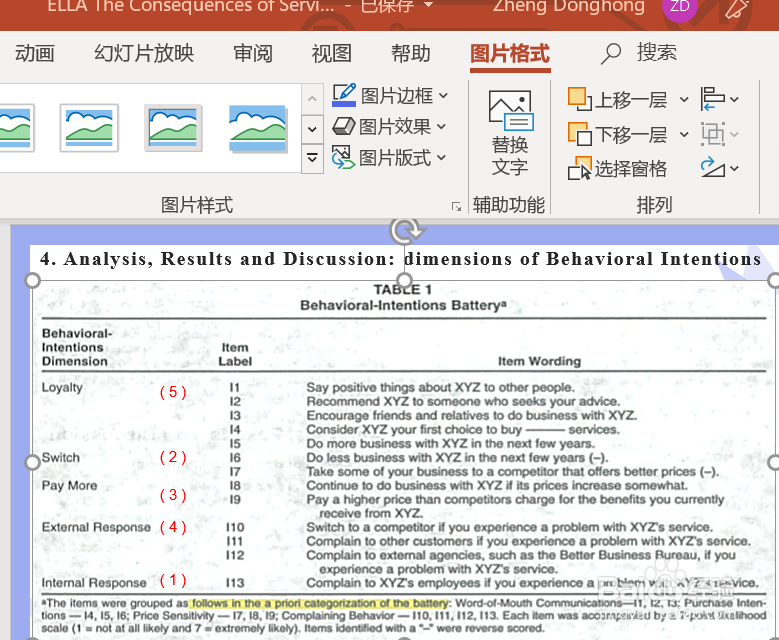 2/3
2/3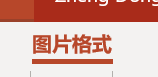 3/3
3/3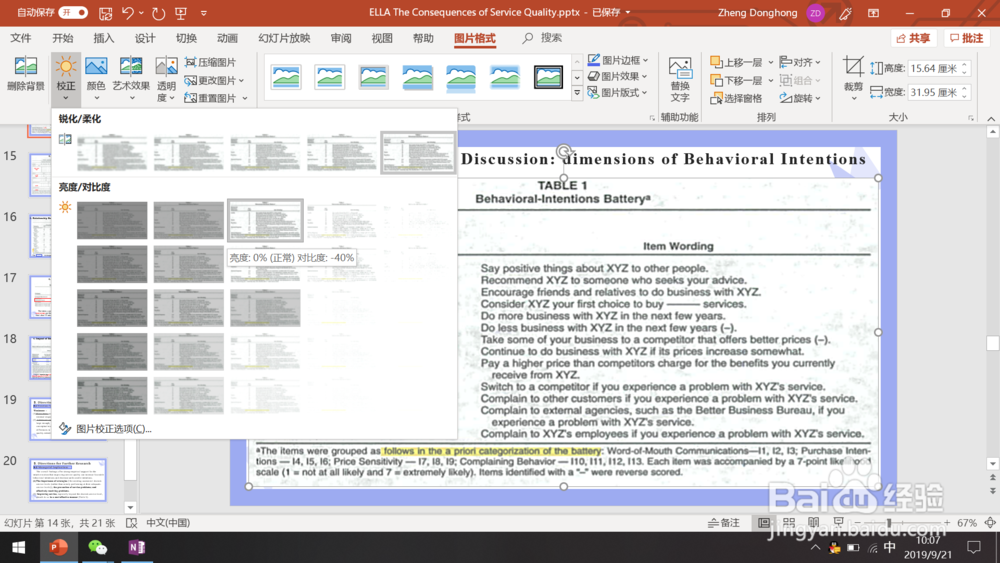 注意事项
注意事项
选中PPT中需要修改的图片,图片四个角出现小圆圈,说明你选中了,这时会发现工具栏里面多出一个“图片格式”的新按钮。
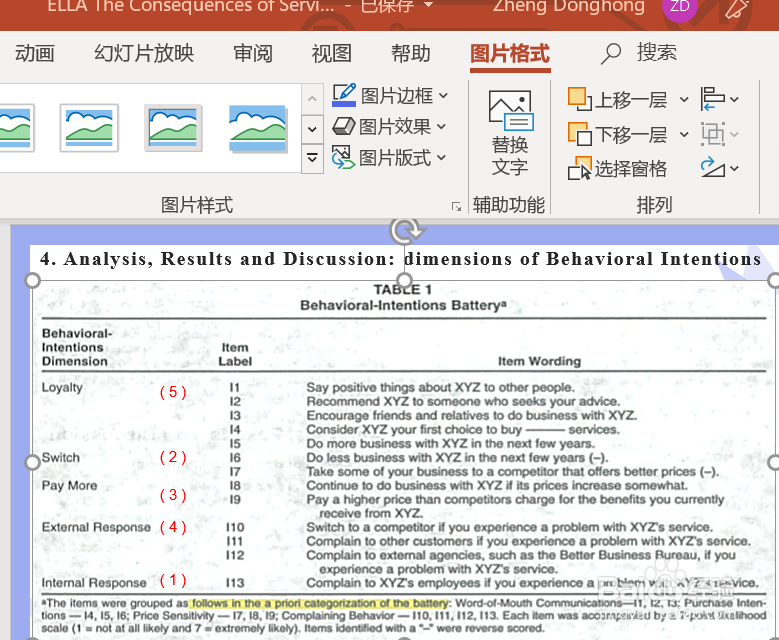 2/3
2/3选中新出现的“图片格式”菜单按钮,或者不选中,在菜单的工具栏地下都会直接出现一排新的“图片格式”的属性按钮,其中第二个小太阳按钮,就是校正按钮
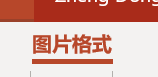 3/3
3/3选择“校正”按钮下面第二栏的“亮度/对比度”中的第一排第三个图片,你会发现意想不到的效果,图片瞬间变清晰了,当然其他的效果都有预览,你可以根据需要选择其他。
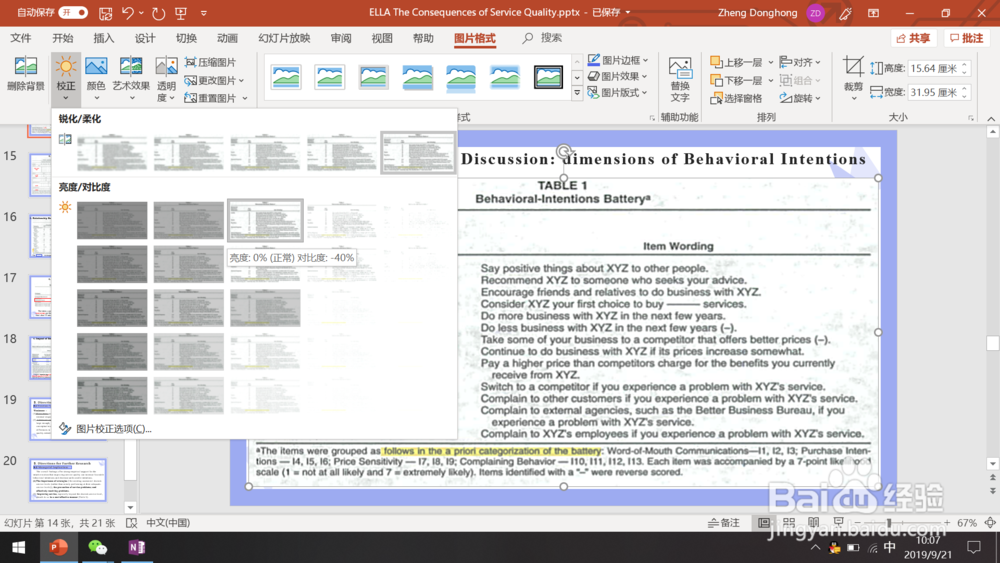 注意事项
注意事项似乎是office2010以上的版本中的PPT才有类似功能
我用的是office2016
版权声明:
1、本文系转载,版权归原作者所有,旨在传递信息,不代表看本站的观点和立场。
2、本站仅提供信息发布平台,不承担相关法律责任。
3、若侵犯您的版权或隐私,请联系本站管理员删除。
4、文章链接:http://www.1haoku.cn/art_775760.html
上一篇:养壶笔的用法
下一篇:爽脆可口的早餐鲜贝蛋羹
 订阅
订阅